So schließen Sie Ihre drahtlose Logitech-Maus wieder an


Wenn Sie mit einem Ersatzempfänger arbeiten wieIch bin - wenn Sie nur den Empfänger anschließen und die Maus einschalten, funktioniert das nicht. Wenn Sie versuchen, Geräte über das Bedienfeld hinzuzufügen, funktioniert dies ebenfalls nicht. Mit diesen verdammten Mäusen müssen Sie fast immer die benutzerdefinierte Verbindungssoftware von Logitech verwenden.
Schritt 1
Unter Windows können Sie entweder den SetPoint verwendenLogitech Mouse and Keyboard-Software oder das Logitech Connection Utility. Sie können das gesamte SetPoint-Paket von der Logitech-Website herunterladen. Um es kurz zu machen, schauen wir uns nur die Verwendung des eigenständigen Verbindungsdienstprogramms an.
- Laden Sie nur das Logitech Connection Utility herunter.*
*Beachten Sie, dass das Verbindungsdienstprogramm unterstützt nicht Mac Wenn Sie also einen Mac verwenden, müssen Sie die SetPoint-Software herunterladen.
Schritt 2
Sobald Sie das Logitech Connection Utility heruntergeladen haben (logitech_connect.exe), starten Sie es und öffnen Sie die Anwendung. Keine Sorge, es wird nichts installiert. Klicken Klicken Sie auf der Begrüßungsseite auf die Schaltfläche Weiter, und das Tool weist Sie an, den neuen Empfänger anzuschließen. Danach gelangen Sie zum Pairing-Bildschirm. Es ist wirklich ganz einfach. Schalten Sie einfach Ihre Maus aus (oder nehmen Sie die Batterien heraus) und schalten Sie die Maus wieder ein. Voila, die Maus sollte jetzt mit dem Empfänger gekoppelt sein. Aber manchmal funktioniert das nicht.
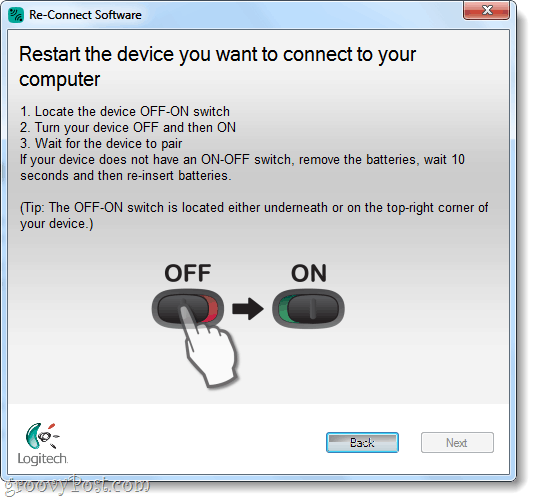
Probleme beim Anschließen?
Wenn die Kopplung fehlschlägt, schlägt Logitech vor, dass Sie sich an den Kundensupport wenden. Sie können jedoch noch weitere Schritte ausführen. Kehren Sie im Verbindungsdienstprogramm zum Begrüßungsbildschirm zurück und klicken Sie auf Klicken Fortgeschritten. Diese Aktion bringt Sie in ein neues Fenster; Hier Wählen Ein neues Gerät koppeln. Ein Fenster wie das im obigen Screenshot wird geöffnet. Es ist identisch mit dem regulären Kopplungsfenster, aber wenn Sie dieses Fenster verwenden, wird eine neue Instanz des Kopplungsprozesses erstellt.
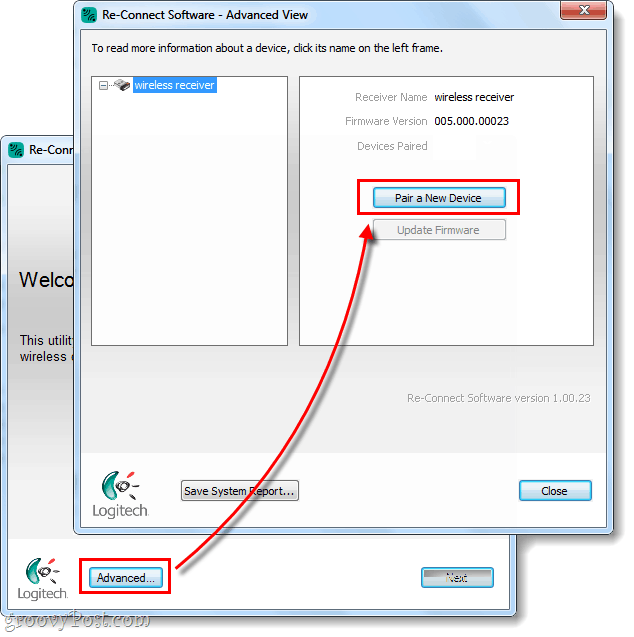
Getan!
Jetzt sollte Ihre Maus angeschlossen sein. Wenn die Verbindung immer noch nicht hergestellt werden kann und Sie die rechte Maus mit dem richtigen Empfänger verwenden, können Sie unten einen Kommentar abgeben, einen Beitrag im groovigen Community-Hilfeforum verfassen oder den Logitech-Kundensupport unter 1-646-454-3200 anrufen.










Hinterlasse einen Kommentar